Comenzando con la integración con Jira
Configurar la integración de Jira es rápido y sencillo. Este documento lo guiará a través de la configuración y ajustes necesarios que permitirá que toda su organización utilice esta poderosa integración.
Conexión a Jira Cloud
Para comenzar, un administrador del portal de cuentas de axe debe establecer una conexión autenticada a su instancia de Jira. Esta conexión se utilizará en toda la organización, por lo que es importante que el usuario que establezca la conexión tenga acceso a todos los proyectos a los que desea que se envíen incidencias. ****
- Vaya a la página "CONFIGURACIÓN" dentro del Portal de cuentas de axe
- Haga clic en el enlace "Integraciones" dentro del menú "Configuración".
- Haga clic en el botón "Agregar nueva conexión a Jira Cloud".
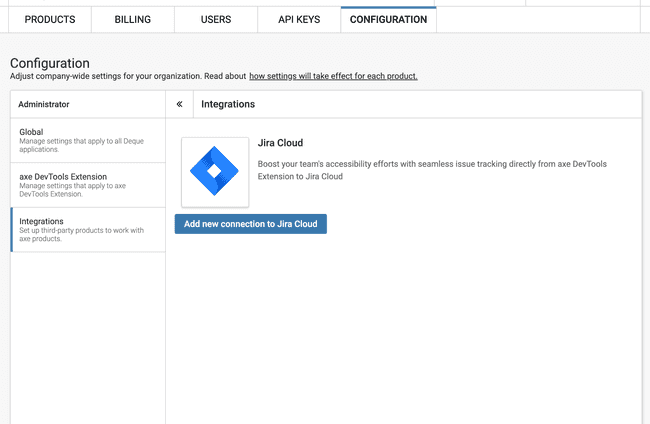
- Se abrirá una nueva ventana emergente (consentimiento de OAuth) en la que se le solicitará que inicie sesión (si ya tiene una sesión de Jira activa, se omitirá este paso)
- Una vez autenticado con Jira, se le pedirá que elija una instancia de Jira a la que conectarse en la lista de selección "Usar aplicación en"
- Haga clic en "Aceptar" una vez que haya elegido una instancia de Jira
- La ventana emergente se cerrará y se mostrará un cuadro de diálogo de confirmación.
- Confirme la instancia de Jira a la que desea conectarse en el menú desplegable
- Haga clic en "Finalizar"
- Una vez conectado, aparecerá el mensaje "Conectado exitosamente a Jira"
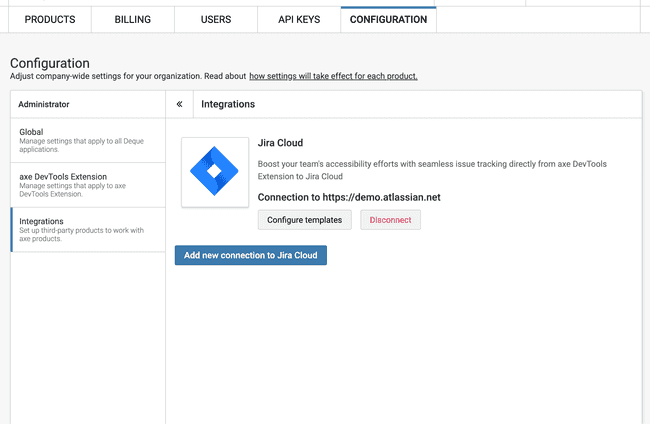
Conexión al centro de datos de Jira
- Vaya a la página "CONFIGURACIÓN" dentro del Portal de cuentas de axe
- Haga clic en el enlace "Integraciones" dentro del menú "Configuración".
- Haga clic en el botón "Agregar nueva conexión a Jira Data Center".
- Haga clic en el botón "Configurar ajustes" (debajo del texto "Conexión no configurada")
- Proporcione la URL de su centro de datos de Jira (por ejemplo,
https://jira.mycompany.com)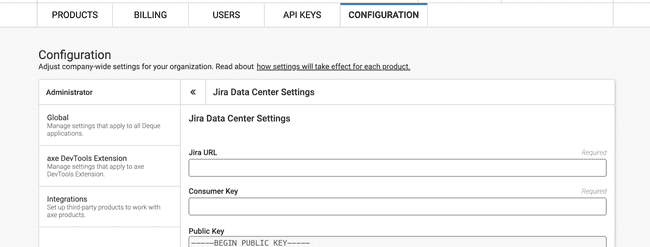
- Proporcione su clave de consumidor (debe coincidir con la que ingrese en Jira).
- En Jira Data Center...
- Haga clic en el botón "Configuración" (icono de engranaje en la esquina superior derecha de la página)
- Haga clic en el enlace "Aplicaciones"
- Haga clic en el enlace "Enlaces de la aplicación"
- Ingrese
https://www.deque.comcomo URL en la entrada de texto - Haga clic en el botón "Crear nuevo enlace"
- Haga clic en el botón "Continuar"
- Si ve una advertencia similar a "No se recibió respuesta de la URL ingresada" o con respecto a redirecciones, puede ignorarla con seguridad. La URL en sí no se utiliza para ningún tipo de validación; es simplemente un campo obligatorio para configurar la conexión correctamente.
- Proporcione un Nombre de aplicación (por ejemplo, "Deque Jira Integration"; deberá proporcionar este mismo valor en la página Configuración del centro de datos de Jira)
- Marque la casilla de verificación "Crear enlace entrante"
- Haga clic en el botón "Continuar"
- Introduzca un valor en el campo Clave del consumidor (por ejemplo, "DequeOAuthKey")
- Ingrese un valor en el campo Nombre del consumidor (por ejemplo, "Deque Jira Integration")
- Ingrese la clave pública que se muestra en la página "Configuración del Centro de Datos de Jira" en el campo Clave Pública
- De regreso en la página de Configuración del Centro de Datos de Jira en el axe Account Portal...
- Ingrese la misma clave de consumidor que se ingresó en Jira Data Center. __
- Haga clic en el botón "Guardar"
- Haga clic en el botón "Conectar a la integración"
- En la ventana emergente, inicie sesión en el Centro de datos si aún no lo ha hecho.
- Haga clic en "Permitir"
- Cerrar la ventana
Requisito previo para la conexión a Jira Cloud desde la instancia local Deque
Registrar la aplicación cliente de Jira
- Navegue a https://developer.atlassian.com/console/myapps/
- Haga clic en el botón "Crear" y elija la integración "OAuth 2.0".
- Proporcione un nombre (por ejemplo _ "Acme Corp - axe local - Integración con Jira Cloud"_)
- Marque la casilla de verificación _ Acepto estar sujeto a los términos para desarrolladores de Atlassian._ y haga clic en el botón "Crear"
- En la pestaña "Distribución", haga clic en "Editar" y seleccione "Compartir" para "Estado de distribución".
- Establezca "Nombre del proveedor" en "Deque"
- Establezca "Política de privacidad" en "https://www.deque.com/privacy-policy/"
- Establezca "¿Su aplicación almacena datos personales?" en "No"
- Guardar cambios
- En la pestaña "Permisos", haga clic en el botón "Agregar" (junto a "Jira API").
- Una vez que esté listo para la configuración (espere un tiempo), el botón "Agregar" se reemplazará por un nuevo botón "Configurar".
- Si el botón "Configurar" no aparece, intente recargar la página.
- Haga clic en "Configurar"
- Haga clic en "Editar ámbitos".
- Marque las siguientes casillas de verificación: "read:jira-work", "read:jira-user", "write:jira-work" y "manage:jira-webhook"
- En la pestaña "Autorización", haga clic en el botón "Agregar".
- Establezca "URL de devolución de llamada" en "https://axe.deque.com/jira-direct/connected"
- Haga clic en el botón "Guardar cambios"
- Descargar esta imagen (clic derecho > guardar imagen como):

- En la pestaña "Configuración", haga clic en "Cambiar avatar" y seleccione el logotipo de axe que acaba de guardar.
- En la sección "Detalles de autenticación", guarde el "ID de cliente" y el "Secreto", ya que se utilizan como parte de su instalación local.
- Una vez que se complete la instalación local de Deque, siga los pasos anteriores para establecer la conexión a la nube de Jira.
Desconectar una conexión activa
Al hacer clic en "Desconectar de Jira" se invalidará la sesión de autenticación activa establecida previamente con Jira. Además, los usuarios ya no podrán enviar problemas a la instancia de Jira que fue desconectada.
Para volver a conectar una conexión desconectada, haga clic en el botón "Conectarse a Jira", que lo guiará a través de los pasos de conexión una vez más.
Se debe evitar crear múltiples conexiones activas a la misma instancia de Jira. En su lugar, un usuario con todo el acceso requerido en Jira (permisos, proyectos, etc.) debe establecer la conexión.
Eliminar una conexión
Una vez que se ha [desconectado] una conexión(#disconnecting-an-active-connection), puede eliminarla haciendo clic en "Eliminar conexión Jira".
Aún puedes conectarte a una instancia que haya sido desconectada y eliminada previamente. Simplemente siga los pasos para establecer una nueva conexión.
Plantillas
Una vez que se haya establecido una conexión(#connecting-to-jira-cloud), se pueden crear plantillas para estandarizar cómo las incidencias de axe se mapean a los campos de Jira. Las plantillas ayudan a asegurar la creación consistente de incidencias en toda la organización.
Para obtener información detallada sobre la creación, gestión y uso de plantillas, consulte nuestra documentación de plantillas.(templates)
Envío de problemas a Jira
Una vez que haya establecido una conexión con Jira y creado plantillas, ya puede enviar incidencias de axe a Jira. El proceso permite enviar incidencias individuales o múltiples para generar tickets en Jira.
